首页 > 代码库 > Jenkins的部署方式
Jenkins的部署方式
Jenkins是基于Java开发的一种持续集成工具,用于监控持续重复的工作,功能包括:
1、持续的软件版本发布/测试项目。
2、监控外部调用执行的工作。
jenkins是一个广泛用于持续构建的可视化web工具,持续构建说得更直白点,就是各种项目的"自动化"编译、打包、分发部署。jenkins可以很好的支持各种语言(比如:java, c#, php等)的项目构建,也完全兼容ant、maven、gradle等多种第三方构建工具,同时跟svn、git能无缝集成,也支持直接与知名源代码托管网站,比如github、bitbucket直接集成。
jenkins官网地址为http://jenkins-ci.org/,jenkins本身是用java语言开发的,所以安装jenkins的机器至少要有jdk,另外建议git、ant、maven、gradle、groovy等工具也一并安装好,方便与这些构建工具集成。
一、tomcat解压安装
1、安装jdk、ant、maven
[root@vm src]# ll jdk* -rw-rw-r--. 1 root root 138439592 4月 12 11:11 jdk1.7.0_55.zzq.tar.gz [root@vm src]# ll apache-* -rw-r--r--. 1 root root 37857280 4月 12 16:10 apache-ant-1.9.6-bin.tar -rw-r--r--. 1 root root 13506560 4月 12 16:18 apache-maven-3.3.9-src.tar -rw-r--r--. 1 root root 14100480 4月 12 11:35 apache-tomcat-7.0.68.tar [root@vm src]# pwd /root/src
[root@vm src]# tar xf jdk1.7.0_55.zzq.tar.gz -C /opt/ [root@vm src]# tar xf apache-tomcat-7.0.68.tar -C /opt/ [root@vm src]# tar xf apache-maven-3.3.9-bin.tar.gz -C /opt/ [root@vm src]# tar xf apache-ant-1.9.6-bin.tar -C /opt/ [root@vm src]# cd /opt/
cat /etc/profile JAVA_HOME=/opt/jdk1.7.0_55 export JAVA_HOME PATH=$JAVA_HOME/bin:$PATH export PATH ANT_HOME=/opt/apache-ant-1.9.6 export ANT_HOME PATH=$ANT_HOME/bin:$PATH export PATH MAV_HOME=/opt/apache-maven-3.3.9 export MAV_HOME PATH=$MAV_HOME/bin:$PATH export PATH
2、减压tomcat
[root@vm src]# tar xf apache-tomcat-7.0.68.tar -C /opt/ [root@vm src]# cd /opt/apache-tomcat-7.0.68/webapps/ [root@vm webapps]# wget
访问方式:
http://172.16.162.129:8080/jenkins/
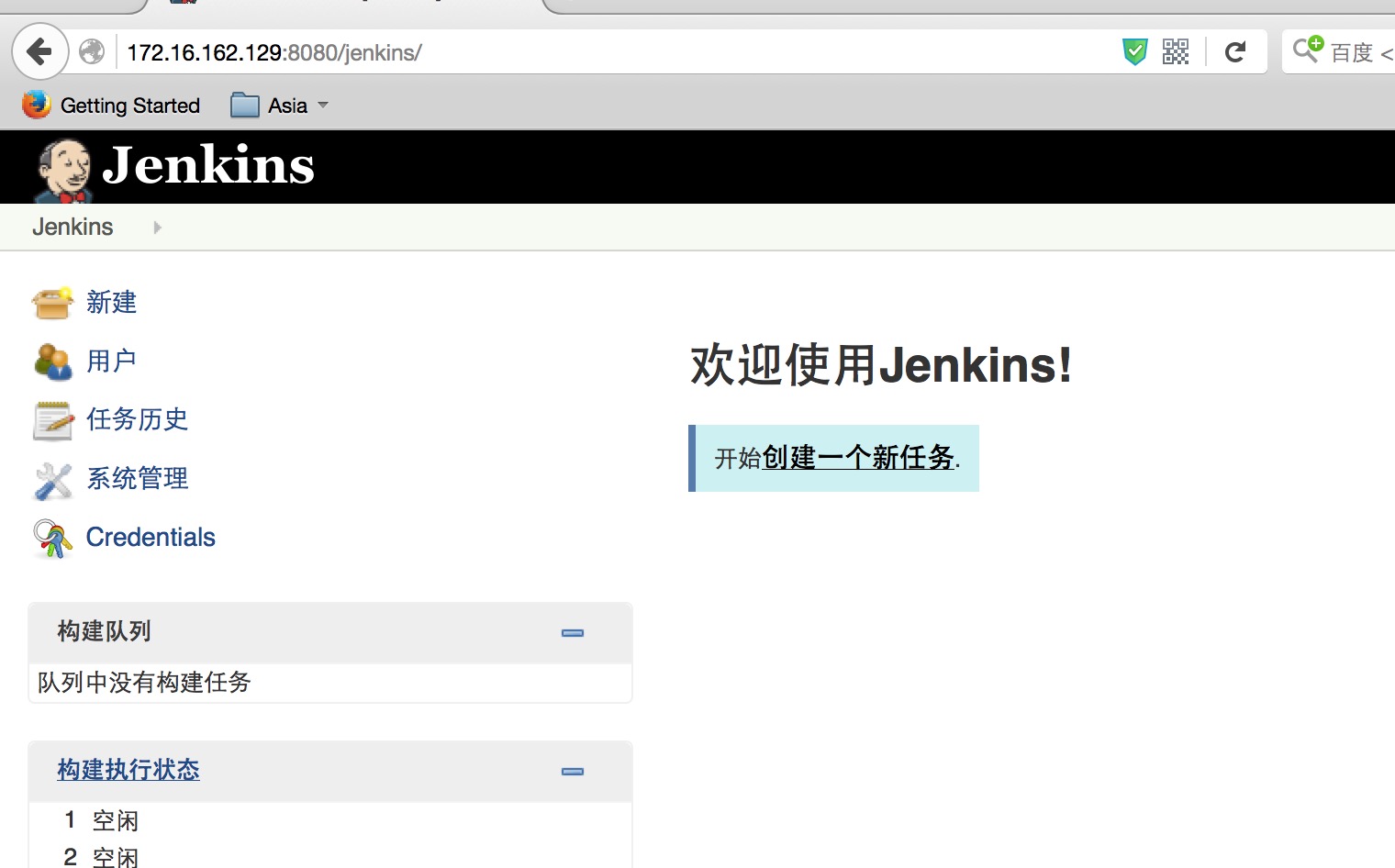
二、 yum 安装方式
这种方式下提供了更多的可配置选项,更适合生产环境控制jenkins的行为。
[root@vm ~]# wget -O /etc/yum.repos.d/jenkins.repo http://jenkins-ci.org/redhat/jenkins.repo
安装完整后,需要修改一些配置,因为我们有些东西不是默认的,比如jdk,我们使用的非系统默认安装的;同时也可以得到很多有用的信息
[root@vm ~]# rpm -ql jenkins /etc/init.d/jenkins /etc/logrotate.d/jenkins /etc/sysconfig/jenkins /usr/lib/jenkins /usr/lib/jenkins/jenkins.war /usr/sbin/rcjenkins /var/cache/jenkins /var/lib/jenkins /var/log/jenkins [root@vm ~]#
修改java程序位置:
#candidates=" #/etc/alternatives/java #/usr/lib/jvm/java-1.6.0/bin/java #/usr/lib/jvm/jre-1.6.0/bin/java #/usr/lib/jvm/java-1.7.0/bin/java #/usr/lib/jvm/jre-1.7.0/bin/java #/usr/lib/jvm/java-1.8.0/bin/java #/usr/lib/jvm/jre-1.8.0/bin/java #/usr/bin/java #" candidates=" /opt/jdk1.7.0_55/bin/java "
jenkins的启动身份问题
以 java -jar jenkins.war 这种方式启动时,默认会在当前用户根目录下,创建.jenkins目录,所有与jenkins相关的内容,包括配置文件,用户创建的数据都在该目录下,如果你切换另一个账号登录linux,然后重新启动,会发现之前所有创建的项目包括用户全没了,因为此时jenkins的工作目录切换到新用户的~/.jenkins下了,所以一般情况下,不要随意切换启动身份。
以 yum install安装的jenkins,由于工作目录是在/etc/sysconfig/jenkins里写死的,所以不存在这个问题,但是这种方式下,很多目录都是放在/var打头的位置,权限较少,如果出现无法写文件之类的错误,注意调整jenkins用户或目录的权限。
安全策略配置错误,导致无法使用jenkins的问题
有时候自己瞎折腾,把匿名用户的管理权禁止了,然后能登录的用户又忘记了勾选管理权限,这时就懵了,不要着急,进入~/.jenkins或/var/lib/jenkins,编辑config.xml 找到
<useSecurity>true</useSecurity>
大致是第7行,然后把下面的二个节点改成:
<authorizationStrategy class="hudson.security.AuthorizationStrategy$Unsecured"/> <securityRealm class="hudson.security.SecurityRealm$None" />
保存,然后重启jenkins,就ok了。
如果没有什么重要数据的话,也可以更暴力一点,把~/.jenkins或/var/lib/jenkins下把除plugins之外的目录全干掉即可,相当于除插件之外,所有内容全初始化。
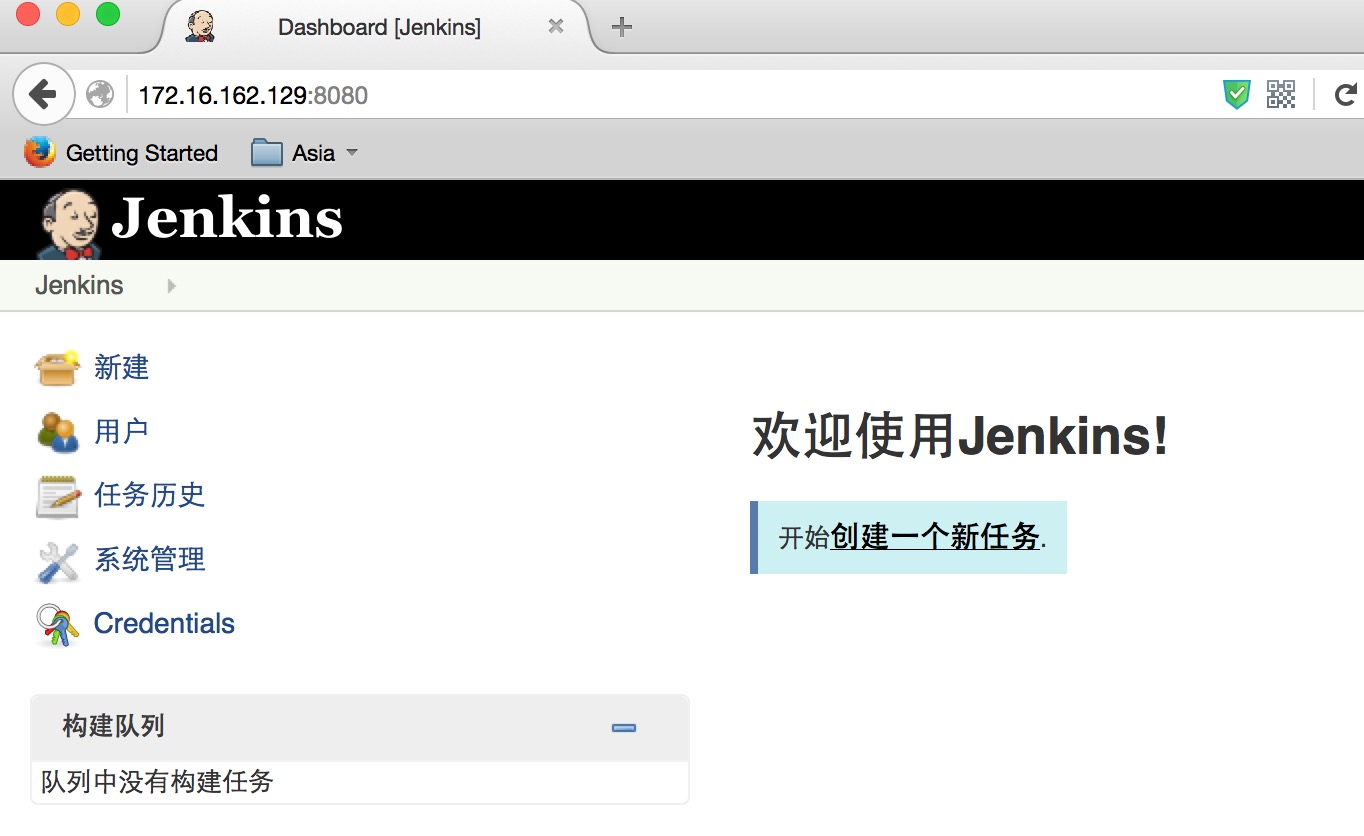
本文出自 “大風” 博客,请务必保留此出处http://lansgg.blog.51cto.com/5675165/1859686
Jenkins的部署方式
